
3DモデルSTLのファイルビューワー
先月,『3Dプリンタを活用しよう!』という記事を書きました.
ハードディスクには,たくさんのモデルが溜まってきたのではないですか.
いやいや,それが全く作れてないのです...と落ち込む必要は全然ありません.『やらないと!』なんて自分にプレッシャーをかけずに,楽しむ方法があります.それは,Web上のギャラリーを拝借することです.
他の人の3Dモデルを参考にしよう
3Dモデルがダウンロードできるサイトがたくさんあります.
私が良く訪れる3Dモデルのギャラリーサイトを以下に3つほど示します.
これらのサイトにあがっているローポリモデルを眺めるのは,非常に参考になりますし,気に入ったモデルがあったなら,ダウンロードして3Dプリントしてみるといい.
MacのFinder
MacのFinder(Windowsのファイルエクスプローラのようなもの)だと任意のモデルをFinder上で形状を見ることができるし,マウスをドラッグすることでくるくる回転させることもできる.
3Dモデリングソフトを起動することなく,モデルの形が確認できるのは大変ありがたい.
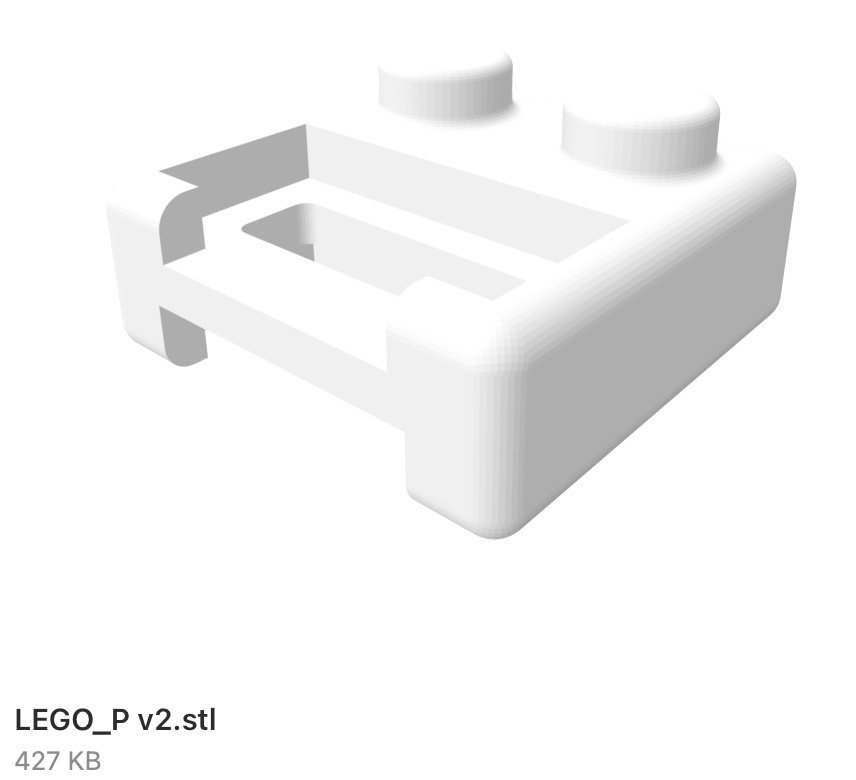
ところが,残念ながらWindowsのファイルエクスプローラでは,STLモデルの形状を見ることができない...困ったなと思っていたら,ちゃんとあるではありませんか.ファイルエクスプローラで形を見る方法が!
便利なSTLビューワー:Marlin3DprinterStl
Windowsのファイルエクスプローラの拡張機能のような感じで,ファイルエクスプローラ上でSTLモデルの形状を表示させることができる.

表示タブのプレビューウィンドウを押すと,任意のSTLファイルのプレビューが右側に表示される.
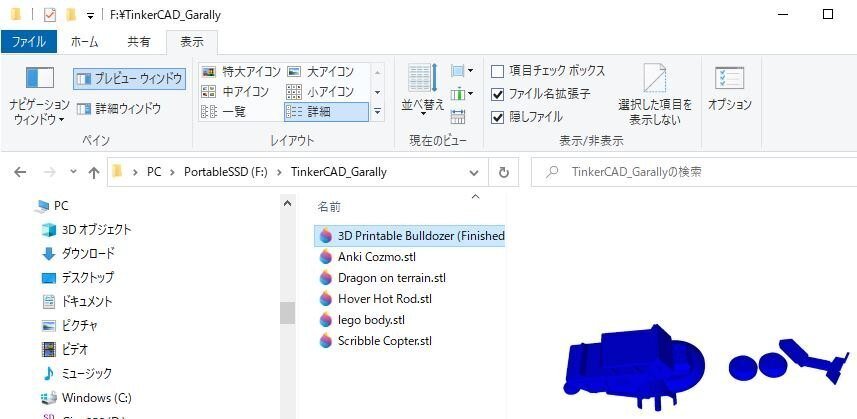
Marlin3DprinterStlをインストール,設定が終わるとWindowsのファイルエクスプローラでSTLファイルのサムネイルを表示させることができる.
溜まったSTLファイルを整理するのに非常に便利です.

サムネイルではなく,3D-CGソフトを立ち上げることなく,もうすこし形状を詳細に見たい場合には,STL Viewerを起動すれば,拡大縮小や回転させることができる.
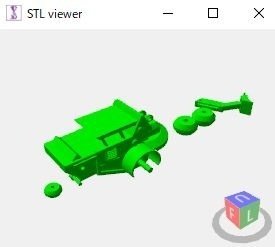
さあ,お気に入りのモデルを見つけたら3Dプリンタに出力だ!!
